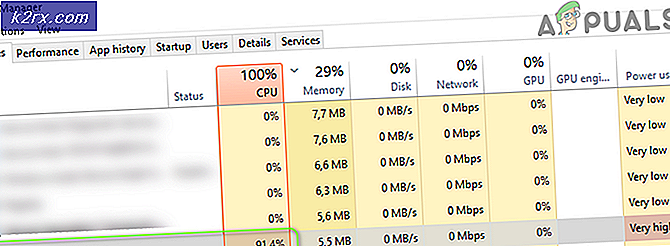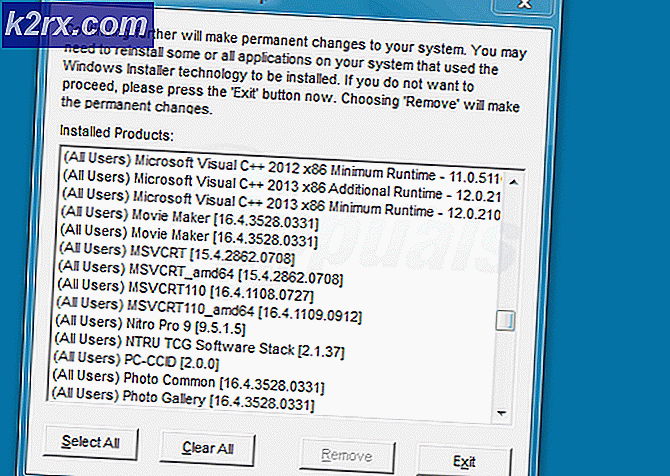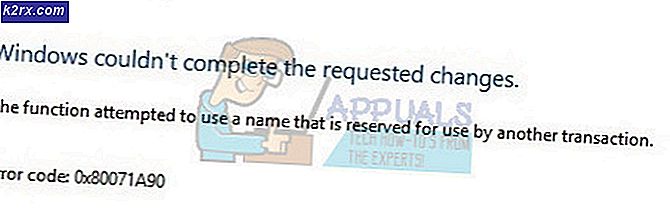Cara Mengubah Nama Anda di Facebook
Media Sosial telah membuktikan pentingnya dalam beberapa tahun terakhir dan ini adalah salah satu sarana komunikasi yang paling diantisipasi dan diadopsi di era ini. Ini semua karena revolusi besar-besaran di bidang teknologi yang orang dapat berinteraksi dengan orang lain seperti mereka duduk berhadap-hadapan.
Salah satu pelopor dalam bidang jejaring sosial adalah Facebook . Diluncurkan kembali pada tahun 2004 dan mulai berkembang sebagai situs jejaring sosial terbesar di dunia . Facebook memungkinkan penggunanya untuk membuat profil dan terhubung dengan orang lain. Ini juga memungkinkan pengguna untuk membuat halaman untuk mengiklankan produk, layanan, dll.
Facebook memiliki beberapa kebijakan ketat terkait nama palsu yang digunakan untuk profil. Ini juga tidak membiarkan pengguna mengubah nama mereka lebih dari 4 kali. Ada sejumlah besar pertanyaan yang diajukan melalui internet sebagai cara mengubah nama Anda di Facebook ? Jadi, dalam panduan ini, saya akan memandu Anda secara singkat bagaimana Anda dapat memodifikasi nama Anda di Facebook.
Mengubah Nama Anda di Facebook
Masuk ke akun Anda dan klik ikon panah menghadap ke bawah di kanan atas halaman. Pilih Pengaturan dari daftar drop-down.
Jika Anda menggunakan aplikasi seluler Facebook, klik ikon menu dengan tiga garis horizontal, gulir ke bawah daftar dan klik Pengaturan Akun .
TIP PRO: Jika masalahnya ada pada komputer Anda atau laptop / notebook, Anda harus mencoba menggunakan Perangkat Lunak Reimage Plus yang dapat memindai repositori dan mengganti file yang rusak dan hilang. Ini berfungsi dalam banyak kasus, di mana masalah ini berasal karena sistem yang rusak. Anda dapat mengunduh Reimage Plus dengan Mengklik di SiniDi dalam Pengaturan, pilih pada tab Umum yang ada di kiri atas halaman dan klik pada Nama untuk membuat perubahan pada nama Anda. Anda dapat menggunakan prosedur yang sama untuk aplikasi seluler Facebook.
Pada jendela berikutnya, Anda akan melihat antarmuka sederhana untuk mengubah nama depan, tengah dan belakang Anda. Anda harus ingat bahwa Anda tidak akan dapat mengubah nama Anda lagi dalam 60 hari ke depan. Juga, pastikan Anda menggunakan nama asli Anda karena Facebook memiliki kebijakan ketat dalam hal ini. Setelah mengedit nama Anda, ketuk pada tombol Tinjau Perubahan dan masukkan kata sandi Anda di dalam jendela prompt yang muncul sesudahnya. Anda akan melihat perubahan nama Anda. Prosedur ini bekerja dengan cara yang sama di aplikasi seluler Facebook.
TIP PRO: Jika masalahnya ada pada komputer Anda atau laptop / notebook, Anda harus mencoba menggunakan Perangkat Lunak Reimage Plus yang dapat memindai repositori dan mengganti file yang rusak dan hilang. Ini berfungsi dalam banyak kasus, di mana masalah ini berasal karena sistem yang rusak. Anda dapat mengunduh Reimage Plus dengan Mengklik di Sini